Este año, de la mano de Naturgaia, hemos recibido un curso de uso y manejo del GPS donde hemos aprendido algo muy útil para cualquier aficionado al BTT, al senderismo, etc., el uso del Google Earth como herramienta tanto para ver y analizar rutas, como para crearlas.
La ventaja que te da éste programa es que puedes trazar una ruta y luego ver la curva de nivel, donde sabes la pendiente que tienes en cada punto, pudiendo preparar adecuadamente una estrategia de “ataque”. Después lo puedes subir a una página tipo Wikiloc, y descargártela en tu GPS.
Descargar Google Earth
El primer paso, será descargar Google EarthPro de manera gratuita, por ejemplo de aquí:
https://www.google.com/intl/es/earth/download/gep/agree.html
Durante la instalación nos pedirá los siguientes datos:
- Usuario: aquí irá vuestro email
- Licencia: GEPFREE
Una vez instalado, tendremos una interface así:
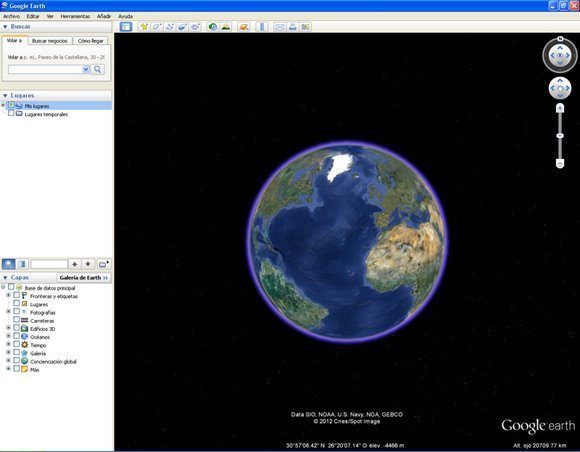
Trazado de la ruta en Google Earth
En el buscador de la izquierda, ponemos la localidad donde queremos realizar la ruta, en este caso voy a buscar Sariñena, para preparar la marcha btt de los Monegros 2012:
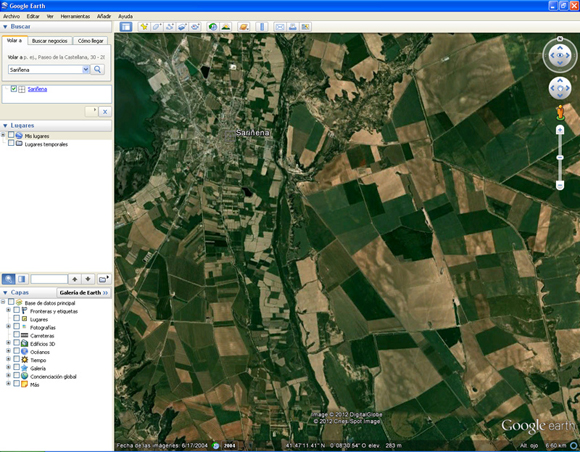
En la parte superior del programa, tenemos una serie de herramientas, con las que vamos a trazar la ruta:
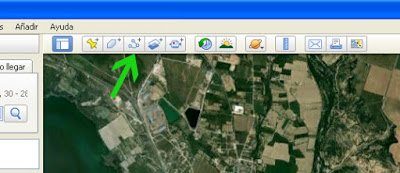
Escogemos el tercer botón. Si pones el cursor encima, te dice «añade una ruta». Haces click, y te sale una ventana, donde pones el nombre de la ruta, pero no cierres esa ventana. La arrastras donde no te moleste:
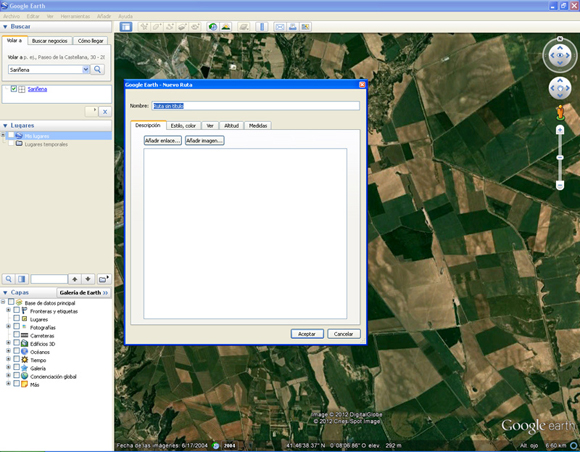
Después, es cuestión de ir haciendo clicks cada poquito, para no perder la trazada. Para moverse por el mapa, olvidaros de hacerlo con el ratón, ya que estáis poniendo puntos de trazado con él. Para acercaros o alejaros, hacerlo con la rueda de navegación del ratón, pero para moveros por el mapa, usar las flechas de dirección del teclado (arriba, abajo, derecha, izquierda).
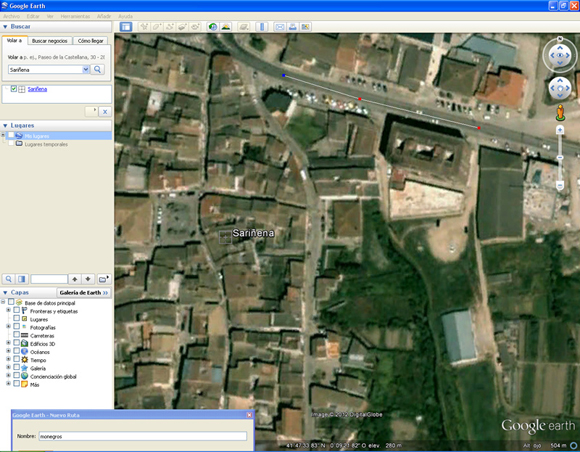
Con el cursor se pueden mover los puntos, para adecuarlos al trazado, y si nos equivocamos, se eliminan con la tecla “supr” (suprimir) del teclado. Además, si queremos añadir en algún punto ya trazado algún otro punto, para cambiar, ampliar o variar el recorrido, sóo hay que hacer click en el punto anterior a la zona a modificar, se pondrá de color azul, indicando que está seleccionado, y los puntos que añadamos irán después de ese (lo mismo para eliminar algún punto no deseado, seleccionarlo y supr). No olvidar hacer click nuevamente en el último del trazado para seguir trazando la ruta, ya que los puntos van siempre después del último seleccionado.
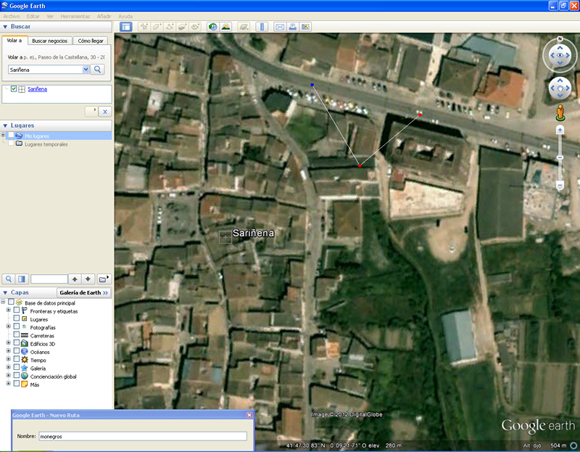
Una vez terminado el trazo de la ruta en Google Earth, desde la ventanita que teníamos abierta y que hemos dejado en una esquinita, podemos modificar la línea del trazado, el tipo de unidades (metros, millas), es decir, personalizar a nuestro gusto la ruta.
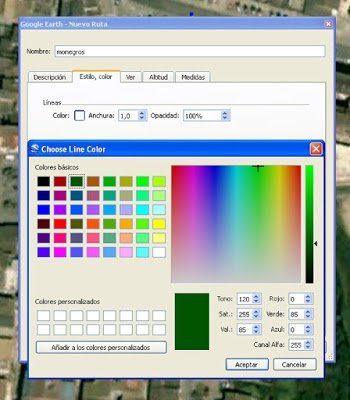
Después le damos a guardar, y ya tenemos la ruta en nuestros favoritos para poder analizarla.
Lo más interesante que veo, es que si le das al botón derecho sobre la ruta trazada o descargada, te da datos muy interesantes, como el desnivel exacto de cada zona (mostrar perfil de desnivel).
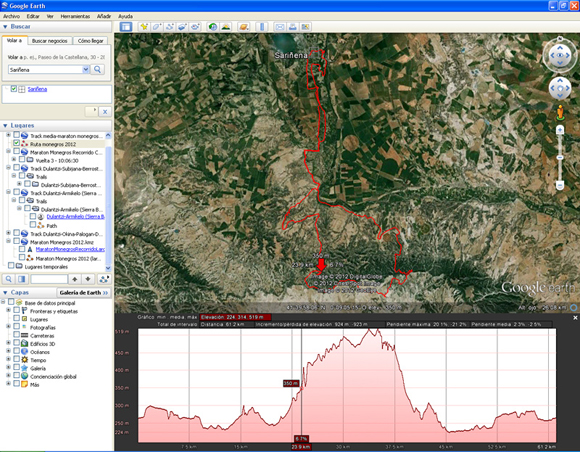
Cuando tienes terminada una ruta, si le das con el botón derecho, puedes volver a abrir las opciones, y el programa solito, te ha añadido las coordenadas de la zona. Así es Google.
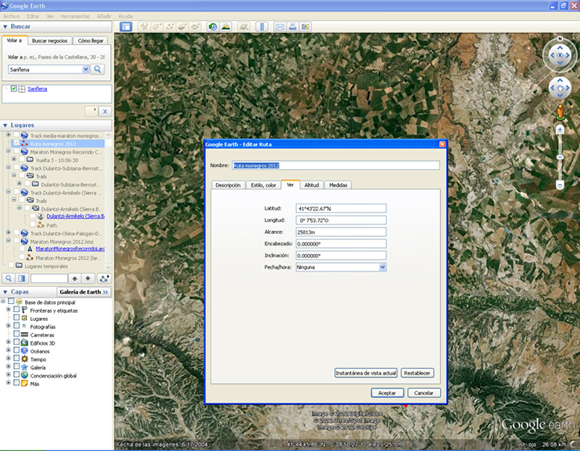
Para modificar o limpiar un track suelo usar el programa TrackMaker, pero eso, lo explicaré más adelante. De momento, practicar con el Google Earth!!
Tutorial de Google Earth
Para un uso más amplio del Google Earth, podéis seguir los tutoriales que nos ofrece el propio programa:






 Marcha BTT de Alegria-Dulantzi – septiembre 2011
Marcha BTT de Alegria-Dulantzi – septiembre 2011
Me has ayudado mucho para saber hacer rutas antes de salir, un saludo!!
http://mtbolula.blogspot.com.es/
Me alegro de que te haya sido útil, esa es la intención de estos artículos.
Un saludo.
podrías decirme como se pueden pasar las rutas que haces al móvil?
Una vez que has hecho la ruta, te aparecerá en el menú de la izquierda. Pinchas con el botón derecho del ratón sobre la ruta, y le das a "guardar lugar como". Le das el nombre que quieras y la extensión *.kmz
Después lo que suelo hacer es subirla al wikiloc, de donde puedes descargarla con el formato que quieras. El más extendido es el *.gpx.
Si tienes la app de wikiloc puedes cargar ahí la ruta directamente y seguira, o bajarla con formato gpx y cargarla en cualquier app de gps, por ejemplo "MotionX-GPS".
Me has dado una idea sobre el artículo de esta semana, así que hoy mismo me poco a redactar el tipo de programas y apps para el móvil y como se usan.
Un saludo y gracias!!
Hola, me llamo Salva y actualmente vivo cerca de Palencia, soy aficionadillo a la BTT, a niveles modestos.
Me ha gustado este tutto sobre el Google Eart, me ha ayudado a hacer mis mapas, cosa que te agradezco, así mismo, el Blog es estupendo (lo encontre por casualidad).
Muchisimas gracias por tus trabajos.
Salva.
Salva, me alegro de que te haya sido de utilidad este tutorial. Próximamente haré otro similar, pero esta vez usando el wikiloc o la herramienta de ibilbideak, ya que ambas son online, y son muy útiles.
Un saludo!!
Buenas, me llamo ferran y soy de Girona no sabia que con google eart se podia hacer esto .
es genial y segurisimo que lo usare mucho
Gracias.
Aupa Ferran,
ya ves, muchas veces tenemos unas herramientas buenísimas a nuestro alcance y por no saber venderlo o comunicarlo correctamente, nos perdemos la oportunidad de usarlo.
Espero que hagas muchos tracks y los recorras con salud!
Un saludo!!
Fabulosa entrada. Me ha resultado más útil que el propio tutorial de Google.
Un saludo.
Un placer poder echar una mano. Un saludo!!
Buenos días. Muchas gracias por el tutorial. Llevo muy poco con la bicicleta y ando un poco liado. La ruta, una vez hecha, ¿donde se puede abrir para que te vaya guiando? Wikiloc es de pago, ¿no?.
Gracias.
Aupa Pedro,
si no me equivoco, la app que te va guiando si que es de pago, pero merece la pena.
Un saludo!